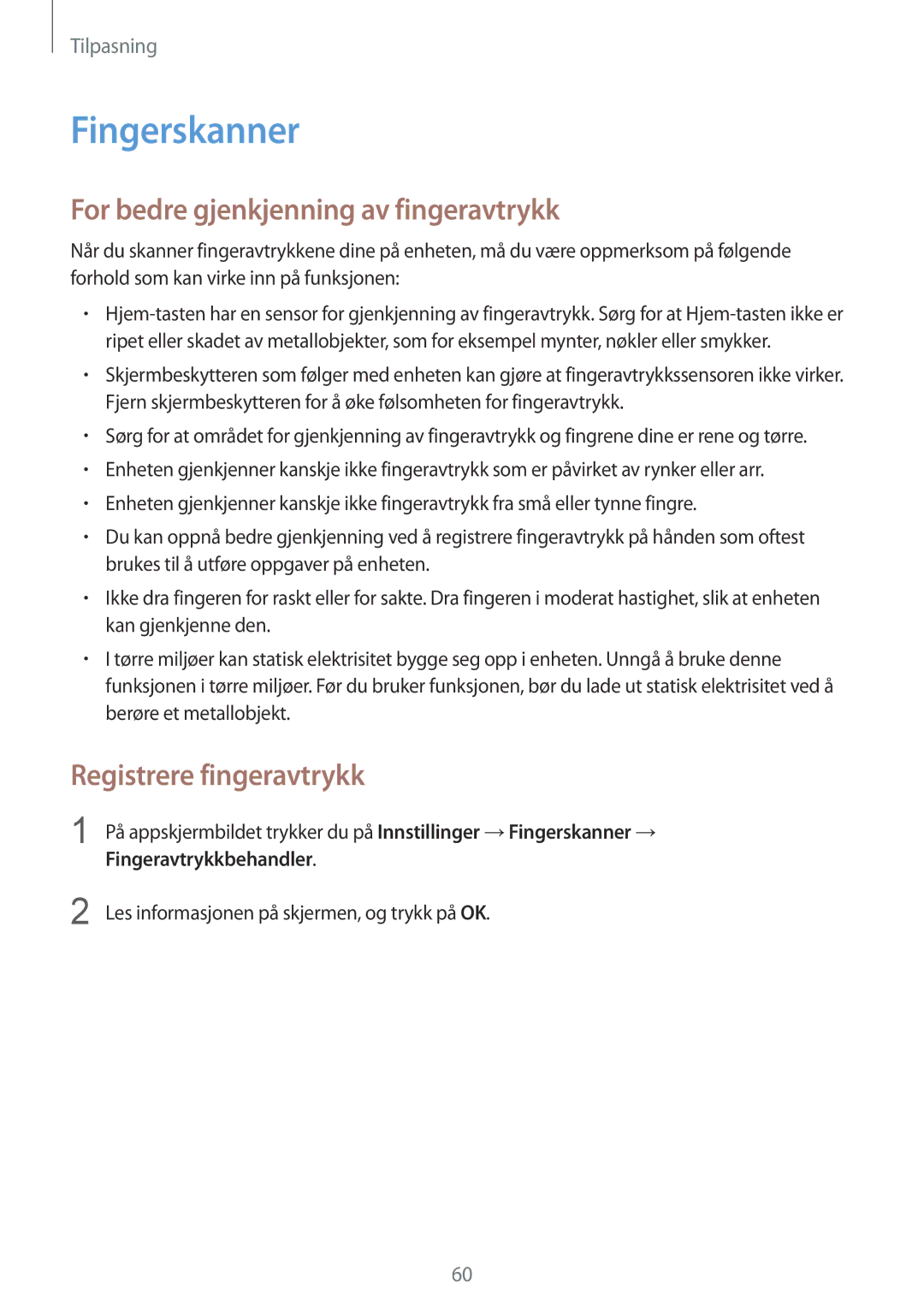Tilpasning
Fingerskanner
For bedre gjenkjenning av fingeravtrykk
Når du skanner fingeravtrykkene dine på enheten, må du være oppmerksom på følgende forhold som kan virke inn på funksjonen:
•
•Skjermbeskytteren som følger med enheten kan gjøre at fingeravtrykkssensoren ikke virker. Fjern skjermbeskytteren for å øke følsomheten for fingeravtrykk.
•Sørg for at området for gjenkjenning av fingeravtrykk og fingrene dine er rene og tørre.
•Enheten gjenkjenner kanskje ikke fingeravtrykk som er påvirket av rynker eller arr.
•Enheten gjenkjenner kanskje ikke fingeravtrykk fra små eller tynne fingre.
•Du kan oppnå bedre gjenkjenning ved å registrere fingeravtrykk på hånden som oftest brukes til å utføre oppgaver på enheten.
•Ikke dra fingeren for raskt eller for sakte. Dra fingeren i moderat hastighet, slik at enheten kan gjenkjenne den.
•I tørre miljøer kan statisk elektrisitet bygge seg opp i enheten. Unngå å bruke denne funksjonen i tørre miljøer. Før du bruker funksjonen, bør du lade ut statisk elektrisitet ved å berøre et metallobjekt.
Registrere fingeravtrykk
1 | På appskjermbildet trykker du på Innstillinger →Fingerskanner → |
| Fingeravtrykkbehandler. |
2 | Les informasjonen på skjermen, og trykk på OK. |
60